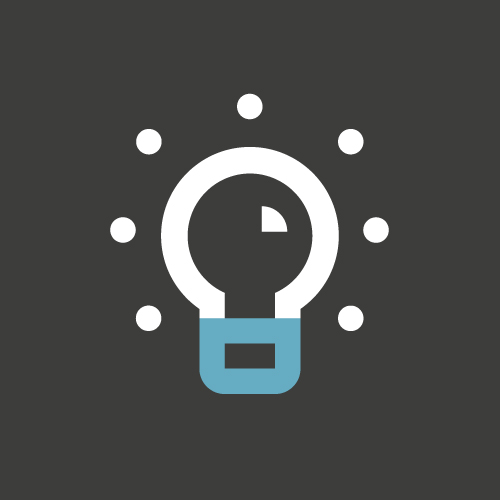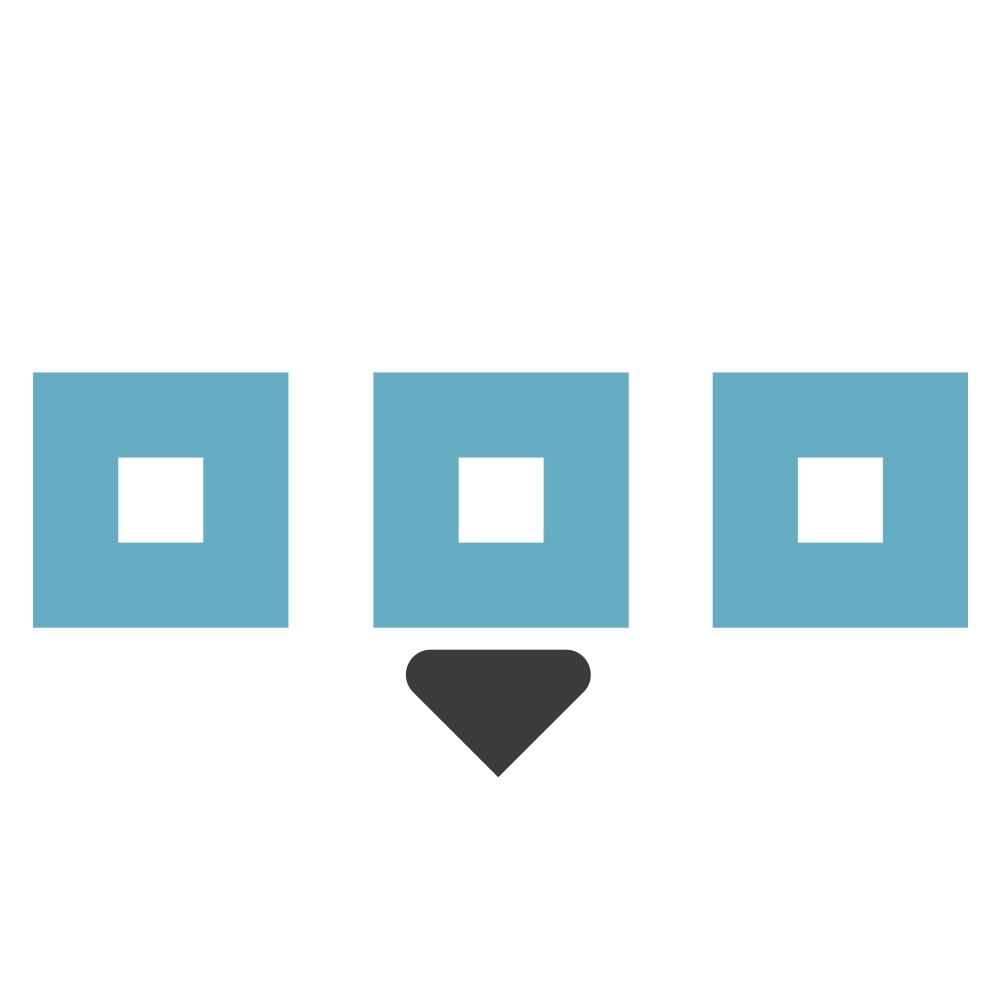Tips en trucs deel 10 – Dat wat u (wellicht) nog niet wist over NEXTmatters
NEXTmatters is een uitgebreid pakket met verschillende mogelijkheden. Vaak zijn er meerdere wegen die naar Rome leiden in het pakket. Op die manier kunt u zelf bepalen wat het meest efficiënt werkt binnen uw kantoor. Toch kent NEXTmatters nog slimmigheden die veel kantoren niet kennen en die voor alle kantoren interessant zijn. Daarom vindt u in deze artikelen handige tips & trucs.
In deze editie tips over:
1. Automatische taken – NEXTflow;
2. Preview venster;
3. Historie;
4. Wijzigen e-mailadres bij gebruik NEXTportal;
5. Afdrukken dossierlijst.
1. Automatische taken – NEXTflow
NEXTmatters heeft de beschikking over het instellen van automatische taken met behulp van NEXTflow. Met behulp van deze taken kunt u uw eigen werkprocessen automatiseren. Deze automatische taken worden, zoals het woord al zegt, automatisch gegenereerd in een dossier. De taak is zichtbaar in het dossier en komt tevens in de takenlijst van desbetreffende medewerker(s) te staan. B.v. de secretaresse krijgt automatisch een taak in haar lijst om de dossierstukken in het dossier toe te voegen of de advocaat-stagiair krijgt de taak om de WWFT check uit te voeren. Deze taken komen ook bij de medewerker op het ‘Home’-scherm in de takenlijst te staan.
De automatische taken kunnen ingericht worden door een beheerder in de module ‘Beheer’ / ‘Controleverslagen’.
2. Preview venster
In het DMS (scherm ‘Documenten’ in een dossier) is het mogelijk om een apart preview venster te openen. Van het geselecteerde document (Word, PDF, e-mail) wordt vervolgens een leesweergave getoond in dit venster. De preview wordt automatisch bijgewerkt zodra een ander document wordt aangeklikt in hetzelfde dossier.
Het is mogelijk om het preview venster open te laten staan en deze naar een tweede beeldscherm te slepen. Op deze manier kan er eenvoudig door de stukken van het dossier gebladerd worden om het juiste stuk te vinden of om kennis te nemen van de inhoud.
3. Historie
Onder ‘Home / Historie’ vindt u een overzicht van alle dossiers, documenten en relaties waar u recent in heeft gewerkt. Via de twee tabbladen is het mogelijk om te selecteren op recent en op vandaag. Het tabblad ‘Recent’ blijft 30 dagen beschikbaar. Het tabblad ‘Vandaag’ wordt elke dag ververst. Op deze wijze kunt u in één oogopslag zien waar u een bepaalde periode/dag mee bezig bent geweest. Dit kan handig zijn voor het invoeren van uw uren, b.v. aan het eind van de dag. Daarnaast kan er gemakkelijk worden gewisseld tussen de verschillende documenten, relatiekaarten en/of declaraties waar u in heeft gewerkt.
4. Wijzigen e-mailadres bij gebruik NEXTportal
Het komt regelmatig voor dat een relatie die de NEXTportal gebruikt een ander e-mailadres krijgt of dat het e-mailadres niet meer gebruikt moet worden. Om dit te wijzigen voor het gebruik van de NEXTportal dient u het nieuwe e-mailadres eerst vast te leggen in de relatiekaart. Hier staan nu dus twee e-mailadressen (zowel oud als nieuw).
Ga vervolgens naar een dossier van de relatie en ga naar ‘Documenten / Boomstructuur / Dossier online / Autoriseren’. Klik op de betreffende relatie op het bewerksymbool. Bij het veld ‘e-mailadres’ staat het e-mailadres geselecteerd welke geautoriseerd is voor de NEXTportal, hier kan middels het uitklapvenster het nieuwe e-mailadres worden geselecteerd. Klik vervolgens op ‘Wijzigen’. Er wordt een e-mail gestuurd naar zowel het oude als het nieuwe e-mailadres van de klant met de boodschap dat het e-mailadres is gewijzigd.
Het oude e-mailadres kan nu eventueel verwijderd worden uit de relatiekaart binnen NEXTmatters.
5. Afdrukken dossierlijst
In de dossierlijst (‘Dossiers / Lijst’) zijn onder de knop ‘Afdrukken’ verschillende rapporten beschikbaar. Een aantal van deze rapporten toont alleen de dossiers die in de dossierlijst staan. Deze rapporten heten ‘Overzicht dossier…’ en alleen de getoonde dossiers worden afgedrukt op het rapport. Van te voren is het mogelijk om in de dossierlijst te filteren b.v. op ‘Recent gewijzigde’ dossiers of te zoeken (F11) op de dossiers van een bepaalde verantwoordelijk advocaat.
Vervolgens is het mogelijk om op bovenstaande wijze deze dossierlijst af te drukken of op te slaan als PDF.
Tips & trucs
Heeft u naar aanleiding van deze handigheidjes vragen of wilt u als kantoor meer en uitgebreidere tips en trucs? Neem dan contact met ons op en schakel een van onze consultants in voor een uitgebreide tips & trucs training.
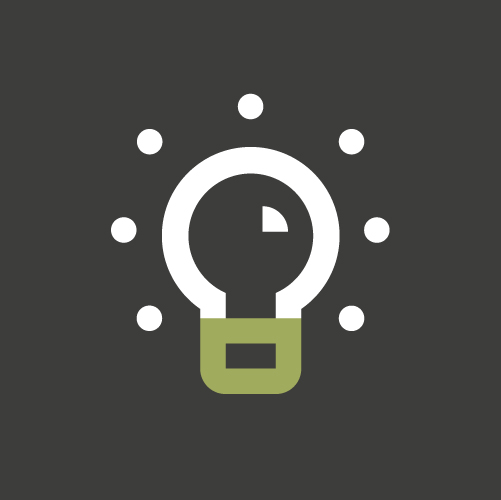


 4. Eenmalig aanmelden NEXTmatters
4. Eenmalig aanmelden NEXTmatters